Wie können wir helfen?
Um den E-Mail-Posteingang nutzen zu können, müssen Sie erst die IMAP-Schnittstelle in den Grundeinstellungen einrichten.
Im E-Mail-Posteingang befinden sich dann alle E-Mails, die an die Adresse gerichtet sind, welche Sie in den IMAP-Einstellungen hinterlegt haben. Neue E-Mails werden alle fünf Minuten eingelesen. Alle Eingehenden E-Mails, die nicht einem RMA-Auftrag zugewiesen werden können, werden im E-Mail-Posteingang gesammelt. Das erkennen Sie an dem „?“ in der Spalte „RMA“ (Bild 1).
Hier können Sie nun unter „Optionen“ einen Auftrag auswählen, dem Sie diese E-Mail zuweisen möchten. Die E-Mail wird nach der Zuweisung aus dem E-Mail-Posteingang entfernt und erscheint nun im E-Mail-Verlauf des zugeordneten Auftrags (Bild 2).
Neu in 4.5.1:
Im seitlichen Menü wird die Anzahl der aktuell nicht zugeordneten E-Mails angezeigt. (Bild 1.1)
Bei Zugriff auf den E-Mail-Posteingang werden die E-Mails manuell abgerufen.
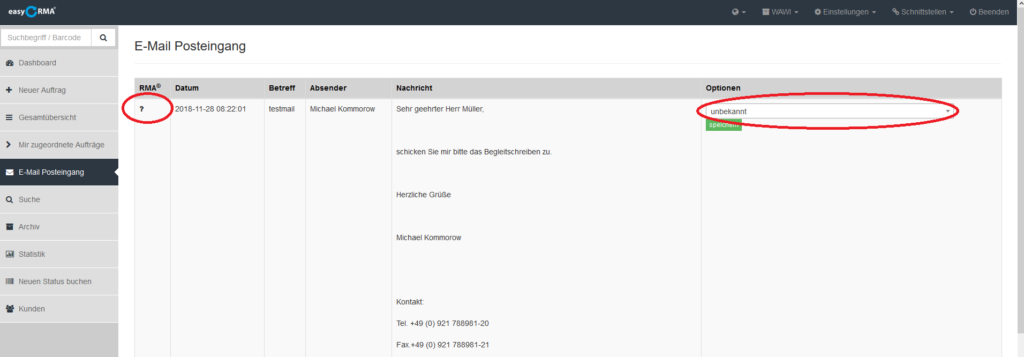
Bild 1:
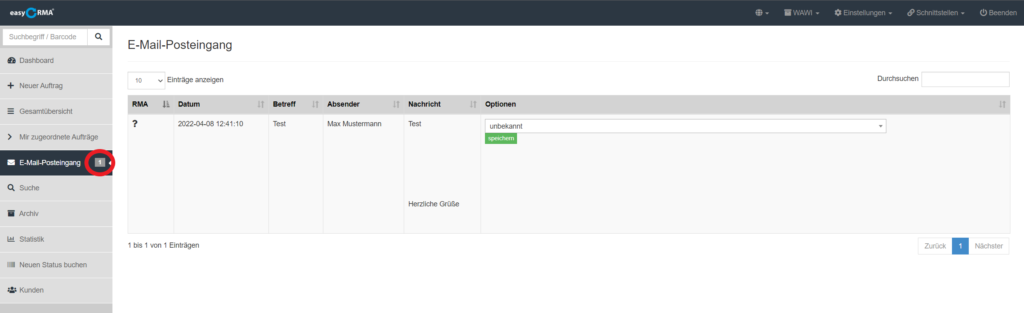
Bild 1.1:
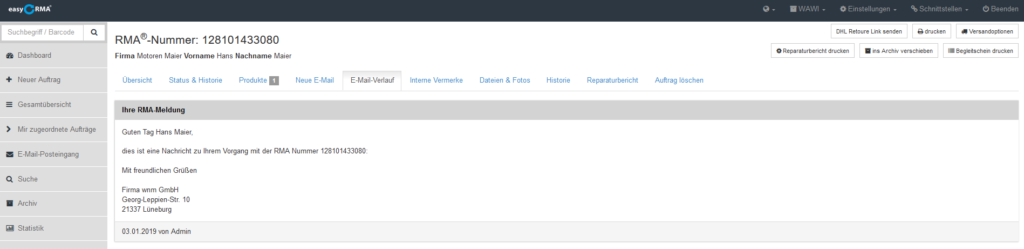
Bild 2:
Die Aufträge, denen Sie eine E-Mail zugewiesen haben, befinden sich wie alle anderen Aufträge auch bei denen mit der automatisch erfolgten E-Mail-Zuweisung: im Dashboard von easyRMA® (Bild 3). In der Tabelle befindet sich nun unter Status das Briefsymbol als Kennzeichnung dafür, dass eine neue E-Mail für diesen Auftrag eingegangen ist.
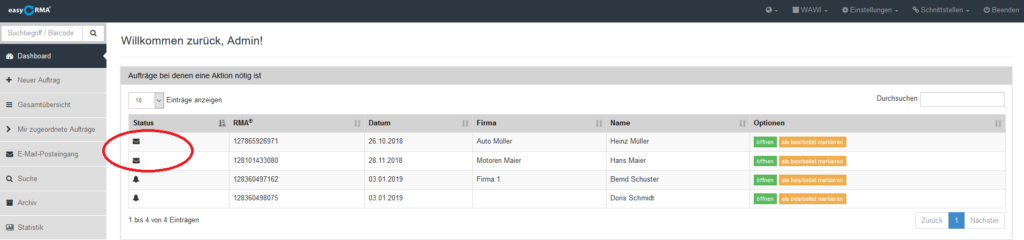
Bild 3:
Aufträge können nur automatisch zugewiesen werden, wenn der Kunde in der Betreffzeile seiner E-Mail den RMA-Auftrag in folgender Kennzeichnung angibt „[z. B. #127865926971]„. Danach erscheint diese Mail direkt im E-Mail-Verlauf des Auftrags (Bild 4).
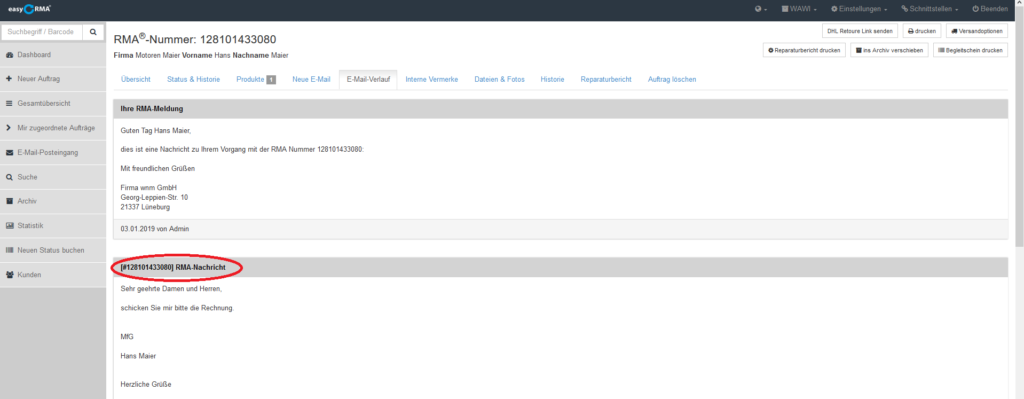
Bild 4:
